
사무직이나 컴퓨터를 통해 근무하시는 분들이 많을 텐데요.
아주 이러한 직무를 하시는 분들은 눈의 피로를 많이 호소하고 있습니다.
사람의 눈은 이미지를 식별하기 위해 긴장하고 있는 상태입니다. 화면이 밝으면 이 긴장도가 높아져 눈의 피로도를 상승시키죠.
저 역시도 컴퓨터 작업을 많이 하는 직무로 눈이 피로해져 밤에는 눈이 빨갛거나 건조하더라고요.
컴퓨터를 빼놓고는 근무가 되지 않으니 "어떻게 해야 눈이 좀 덜 피로할까?" 방법을 궁리하던 끝에 "구글 크롬 다크모드로 눈 피로 방지 설정"을 알았습니다.
구글 크롬 다크모드는 흰 배경 대신 검은색 화면으로 변경되는 것인데요. 검은색 화면이 눈을 보호하고 블루라이트 노출을 줄여주기 때문입니다.
그렇다면 구글 크롬 다크모드로 눈 피로 방지 설정하기 자세히 알아볼까요.~
- 눈 피로 방지 설정하기 윈도우 다크모드 방법
먼저 구클 크롬 다크모드로 전환 전, 윈도우 다크모드 방법부터 알려드리겠습니다.

윈도우 바탕화면에서 마우스 오른쪽을 클릭합니다.
그러면 위와 같은 화면이 뜰 텐데요.
"개인 설정"을 선택해주세요.

"개인 설정"에서 "색"을 클릭해주세요.

"개인 설정" > "색" > "색 선택" > "어둡게"를 찾아서 눌러줍니다.

그러면 이렇게 "윈도우 다크모드 방법"이 설정됩니다.

윈도우 다크모드 방법을 정리 하자면요.
- 윈도우 바탕화면
- 오른쪽 마우스 클릭
- 개인 설정
- 색
- 색 선택
- 어둡게
를 설정하면 됩니다~!
윈도우 다크모드 방법을 통한 눈 피로 방지 설정하기를 완료했는데요.
구글 크롬 다크모드로 눈 피로 방지 설정하기도 해볼까요.~
- 눈 피로 방지 설정하기 구글 크롬 다크모드 방법
구글 크롬 다크모드 방법으로 눈 피로 방지 설정을 해보겠습니다.
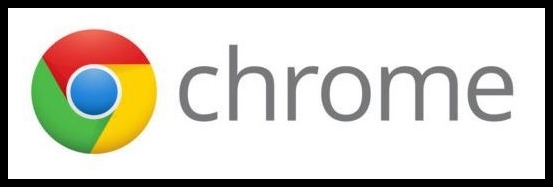
구글 크롬 다크모드를 설정하려면 먼저 크롬에 들어갑니다.

그럼 로그인 화면이나 검색창이 뜰 텐데 우측 상단에 검은 점 3개 있는 것을 눌러주세요.

위와 같은 창이 뜰 텐데요.
"도구 더보기" > "확장 프로그램"을 눌러주세요.

"확장 프로그램" 창이 뜨면 "Chrome 웹 스토어"에 들어갑니다.
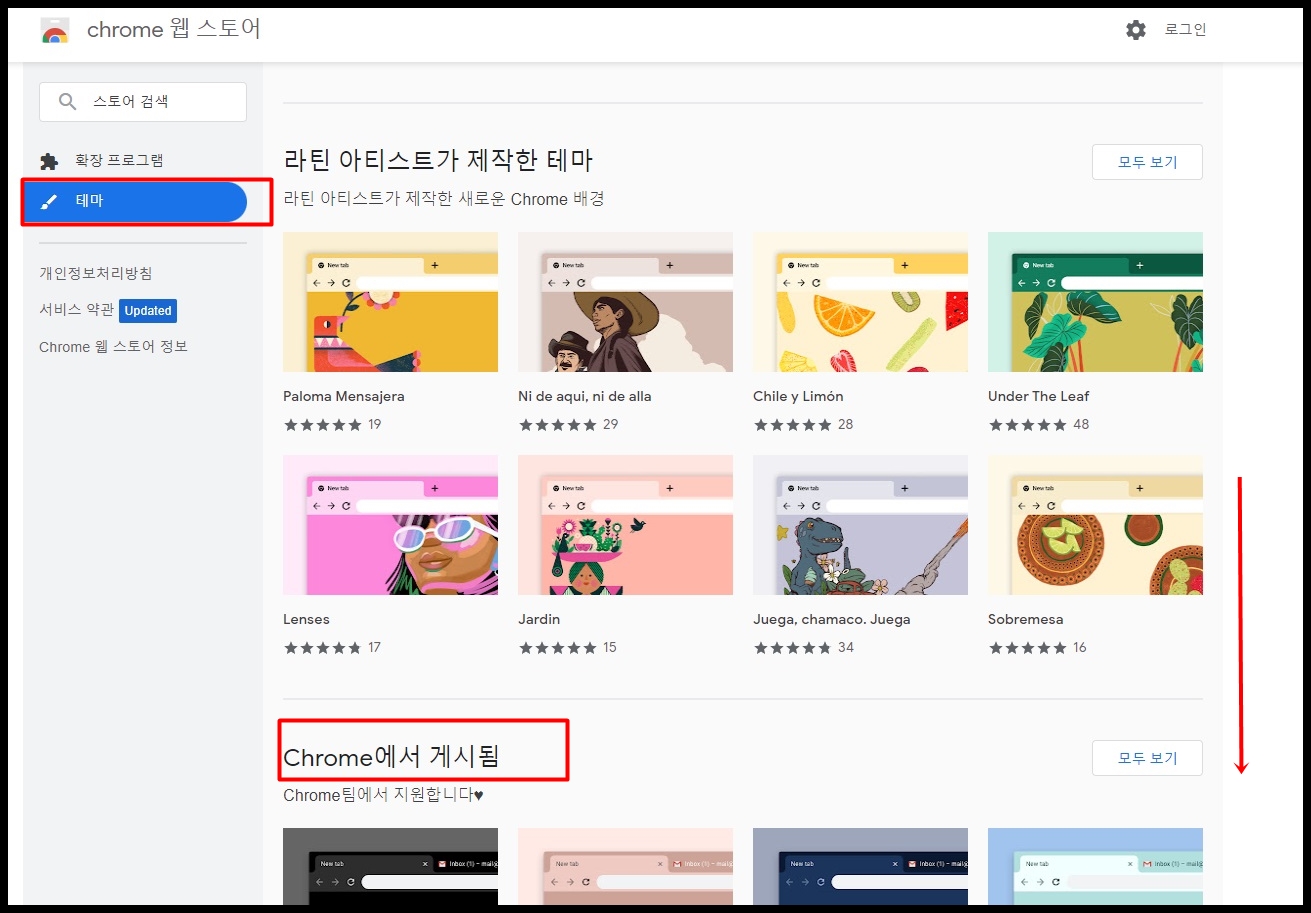
그리고 "테마"를 선택해주시고요.
화면에서 스크롤을 내려주세요.

"다크 앤 블랙 테마"가 보일 텐데요.
이게 구글 크롬 다크모드로 많은 사람들이 이용하는 것으로 눈 피로 방지 설정하기에 적합하다고 해요.
"Just Black"을 클릭해줍니다.
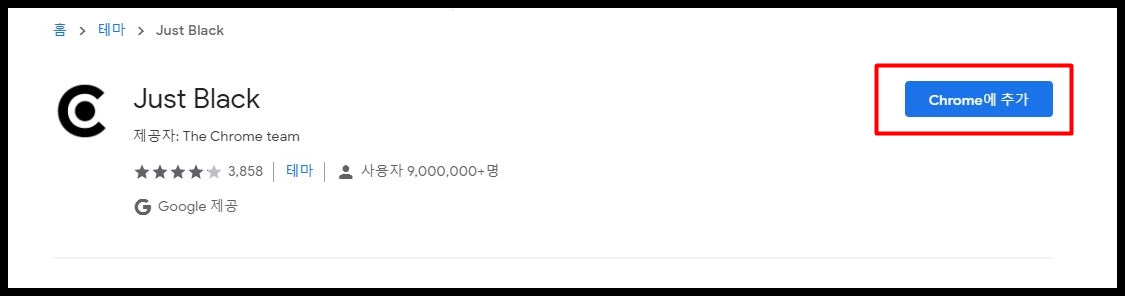
"Chrome에 추가"를 눌러주면

"Chrome에 추가됨"이 되고 그러면 구글 크롬 다크모드로 눈 피로 방지 설정하기가 완료됐습니다.

이제부터 구글 크롬 다크모드로 눈 피로 방지 설정을 통해 눈 건강을 실천할 수 있습니다.
근데 구글 크롬 다크모드로 눈 피로 방지 설정했는데 "검은 화면"이 조금 불편하다 싶으면

"실행취소"를 통해 원상태로 돌아갈 수 있습니다.
그러면 다시 화면을 검게 하는 테마를 선택해서 고르면 되겠습니다.
윈도우 다크모드와 구글 크롬 다크모드로 눈 피로 방지 설정하기에 대해서 알아보았는데요.
이것 말고도 블루라이트 차단, 화면 밝기에 따른 눈 피로 방지에 대해 여러 방법을 알아보겠습니다.
그럼 눈이 피로하지 않게 잘 관리하시기 바랍니다.~!
'내 경험 > 딱딱한 이야기' 카테고리의 다른 글
| 구글 애드센스 정책위반, 놀라지 마요 해결법!! (22) | 2021.10.10 |
|---|---|
| 인스타그램 pc버전 다운로드 더 쉽고 간편히 이용하기 (16) | 2021.10.03 |
| 한글 사진 회전 숩게숩게 사진 돌리기 (6) | 2021.09.19 |
| 아이폰 사진 컴퓨터에 옮기기 아이튠즈 안 깔아도 됨 (27) | 2021.09.12 |
| 구글 검색기록 삭제 검색창 깔끔해지는 방법 (12) | 2021.08.29 |




댓글